利益相关:本文内的pandafan链接是有偿推广链接,不要故意去除推广码,这么做真的很没品味。
给自己写好的程序做一个图表总是非常恶心的不是么(`・ω・´)。维护程序都忙不过来还要程序员当美工画Icon嘛(/‵Д′)/~ ╧╧!你可以在朋友圈里找个美工,不过往往这个在这个时候美工们都会非常巧妙的很忙(╯°O°)╯┻━┻。
那么我们该怎么办呢,今天,就让萝斯姐姐教你如何用最快的速度,画一个不难看的程序图标┳━┳ノ( ‘ - ‘ノ) 。
需要准备的工具有:梯子一枚,推荐Pandafan(虽然很贵但是足够好用)、Google图片搜索、Inkscape、时间少许、耐心适量。
以南瓜为例:
首先查出来你要画的东西的样子、不要用百度,图片质量不如谷歌好。
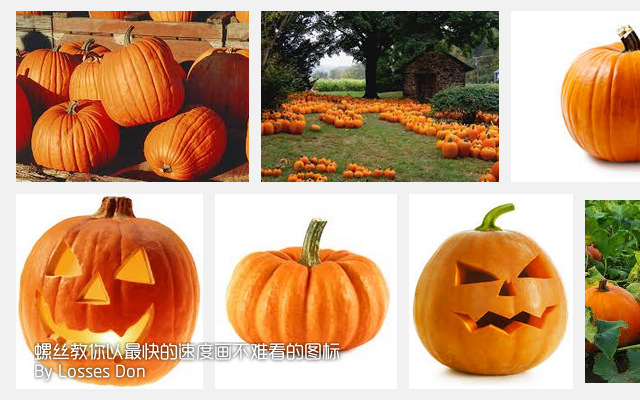
我一下子就萌上左下角的那个南瓜了,决定以它为原型绘制一个南瓜图表ヾ(:3ノシヾ)ノシ。
接下来打开Inkscape,随意的打一个草图;推荐使用图示中的工具进行绘制,个人感觉线条比较流畅酥服。打草稿的目的是为了保证你的图标比例正确,在绘制图标时以草图的比例为准;所以不需要在草图上刻画太多的细节,只需要打一个大概的轮廓。(学过素描或者写生的孩纸肯定懂ヽ(✿゚▽゚)ノ)。

接下来,使用铅笔工具对着你的草稿描一个大概的轮廓,用Ctr+L(平滑形状)消去多余的锚点使图像更加平滑,最后Ctr+Sft+F调用出填充与描边设置的侧边窗口,调整填充色、并使用锚点编辑工具调整锚点。
调整锚点这里需要说一下,按着草图调,可以先捏一个大概的形状。操作贝塞尔曲线不是一件容易的事情,需要不断的练习;所以如果是第一次的话请不要焦躁( ´・・)ノ(._.`)。
锚点有好多种类型,我在例图中罗列出了四个,这四个是推荐使用的,如果你是新手的话推荐第三种,两个控制点按中心对称分布,如过练习足够的话可以试试第一个,两个控制点自由分布。
其实对于简单的做图来讲没差啦……
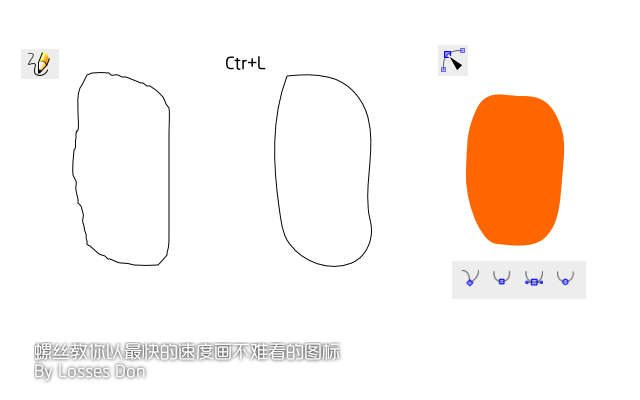
之后不停的重复上述步骤,可以用PageUp和PageDown按键控制图形的层次分布,依照草图排列到适当的位置。
至于最后一张图的嘴的位置那些变化的形状,我的绘制方法是先画一个月牙嘴,之后修正一下形状,画出缺口的图形,用Ctr±在嘴的底图上进行切割;再画出下半部分扩充的形状,用Ctr++快捷键进行图形的合并。
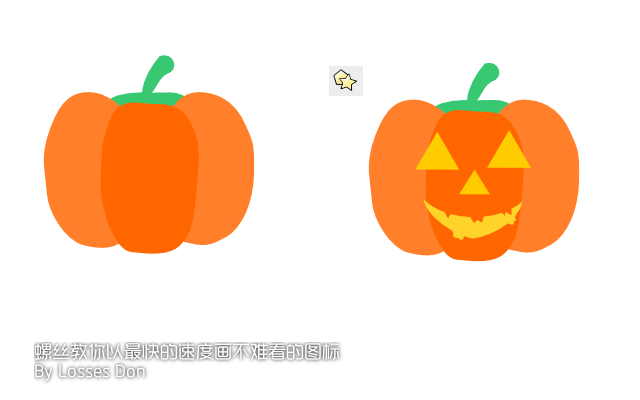
图形的变化有几种快捷键,这三个是最实用的:Ctr++(合并) Ctr±(减除) Ctr+/ (切割)。
最后,使用选择工具单击图形可以改变尺寸,再点一下就会进入旋转状态,可以旋转图形,很方便。
不过话说回来啊,还是Ai好用 (¬д¬。) ……
贴几个我最近画的图。





Loading comments...